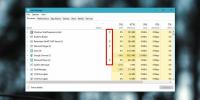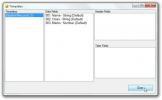Feliratok szinkronizálása videóval és felirathibák észlelése a VisualSubSync segítségével
A szinkronizálatlan feliratfájl videóhoz történő igazítása bosszantóan fárasztóvá válik, ha nem találja a felirat és a videó FPS-t egymással kompatibilisnek. Ebben az esetben a VLC beépített feliratainak speciális opciói használhatók feliratok sebességének növelésére / csökkentésére, illetve pozitív vagy negatív érték hozzárendelésére a felirat előtti videóhoz opcióval a feliratok ideiglenes szinkronizálása a videóval. A feliratok ilyen módon történő szinkronizálása azonban elég fárasztó és gyakran sok időt vesz igénybe.
VisualSubSync kifejezetten a felirattal kapcsolatos összes ilyen probléma azonosítására és kiküszöbölésére szolgál annak szinkronizálása céljából a megfelelő videofájllal. Más feliratokat szinkronizáló és rögzítő eszközöktől eltérően, az audiohullám-ábrázolás használja a videofájlok feliratkeretek közötti megtekintését és lejátszását; feliratot adhat a kiválasztott kerethez, törölheti a meglévő feliratot, beállíthatja a felirat idejét, és törölheti a jelenetváltást. Számos további lehetőséget talál a videók feliratainak javításához.
Ezenkívül részletes felirat-hibajelentést generál a felirat megjelenítésével kapcsolatos problémák azonosítása érdekében az idő, a felirat átfedése a jeleneten, és más hasonló eltérések, amelyek a feliratok szinkronizálását eredményezik problémák. Az alkalmazás indítása után létre kell hoznia egy új projektet a Fájl menüből. Az Új projekt ablakhoz videofájlt kell megadni, hogy a WAV / Peak fájlt kibonthassa a videóból, hullámformák létrehozásához és a kapcsolódó feliratfájl felismeréséhez.
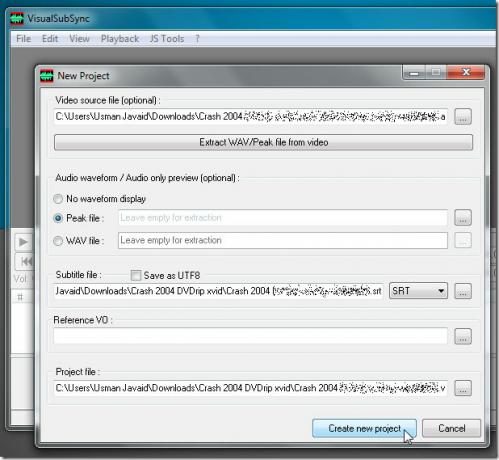
A videó meghatározása után kattintson a WAV / Peak fájl kibontása vagy Új videó létrehozása a videóból elemre, hogy kibonthassa és hullámformákat hozzon létre. A WAV-fájl videóból való kivonásához szükséges idő a beágyazott audio műsorszám minőségétől és méretétől függ. A folyamat befejezése után felállítja a főképernyőt az alsó ablaktáblán feliratokkal és a főablakban a hullámformák ablaktáblával. Alapértelmezés szerint nem jeleníti meg a beépített médialejátszót, de rákattinthat az mplayer like gombra a zoom gomb mellett, hogy felfedje.

A feliratfájlt időrésekre bontja fel, így könnyedén lejátszhatja a videót és ellenőrizheti a hullámformát a kiválasztott felirat időrésekkel. Például, ha úgy tűnik, hogy egyes időrések nem igazodnak a videóhoz, kattintson duplán az időrésekre a videó lejátszásához a kívánt pontról. Ez automatikusan navigálja a hullámformákat és a videót a kiválasztott felirat időrészére, hogy rögzítse a felirat kezdetének és befejezésének időzítését.

A főablak alatt minden felirat időrészét lejátszhatja, hogy ellenőrizze a szinkronizálást a videóval. Csak kattintson a következő felirat lejátszása elemre, vagy nyomja meg az F6 gyorsbillentyűt, hogy a feliratfájl következő feliratára lépjen. A Begin End és a Length beviteli mezők lehetővé teszik a felirat időzítésének beállítását. A zoom gomb kicsinyíti és nagyítja a hullámformákat, hogy közelebbről megnézze, hol zajlik a párbeszéd bizonyos videó részek elindulnak és befejeződnek, így a felirat kezdő és végpontját könnyedén össze lehet hasonlítani videó.

A VisualSubSyn talán a leghasznosabb tulajdonsága a hiba észlelése. Feliratfájl-hibajelentést generál a társított videofájl számára, hogy tudatja a felhasználókat a felirat átfedésével, az időrésekkel ha a feliratok túl hosszúak vagy több sorból állnak, akkor a feliratok fájlrészei, ahol a karakterek száma meghaladja a időrés. A felirat hibaellenőrzési beállításai a Beállítások menüben konfigurálhatók.
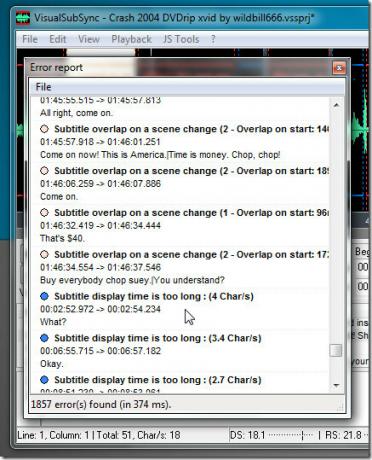
A preferenciák a Normál és az Idő mód nézet gomb mellett érhetők el. A Hibaellenőrzésen kívül lehetővé teszi a feliratok szerkesztésének alapértelmezett beállításainak megváltoztatását, a gyorsbillentyűk kombinációinak konfigurálását, válassza az alapértelmezett feliratlista betűkészletét, kapcsolja be és ki a felirat módosítását időzítési módban, és fontos, hogy módosítsa a hullámformát kijelző. Ne felejtse el menteni a projektet, miután megváltoztatta a felirat fájlt; a projekt fájlokat saját védett VSSPRJ formátumban menti.
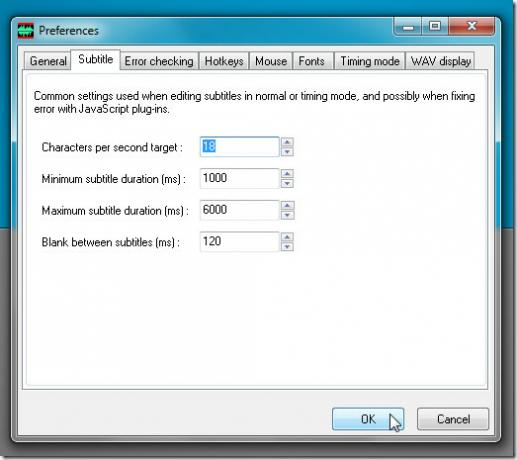
A VisualSubSync számos szolgáltatást tartalmaz a feliratok szinkronizálási problémáinak azonosításához és megoldásához. Ha nehezen tudja szinkronizálni az SRT, SSA / ASS fájlokat a videofájljaikkal, akkor importálja azokat a VisualSubSync fájlba, hogy a felirat időzítését össze lehessen hangolni a videóval. Windows XP, Windows Vista és Windows 7 rendszereken fut.
Töltse le a VisualSubSync alkalmazást
Keresés
Legutóbbi Hozzászólások
Mik ezek az ikonok a Feladatkezelő állapot oszlopában a Windows 10 rendszeren?
Az áprilisi frissítésben, más néven a tavaszi alkotók frissítésében...
CSV-fájlok létrehozása / szerkesztése és funkciók alkalmazása a CSVStar-lal
A CSV fájlokat vesszővel vagy felhasználó által meghatározott karak...
Javítási frissítés végrehajtása a Windows 10 rendszeren
A Windows 10 hajlamos törni. Ha új verzióra frissít, akkor megszaka...